⚙️HƯỚNG DẪN SỬ DỤNG BITRIX24
CÁC BƯỚC TÍCH HỢP
Bước 1: Tạo tài khoản Bitrix24 ở link https://www.bitrix24.com/.
Bước 2: Khi tạo tài khoản xong. Tìm ứng dụng ESMS trong kho ứng dụng của Bitrix và cài đặt.
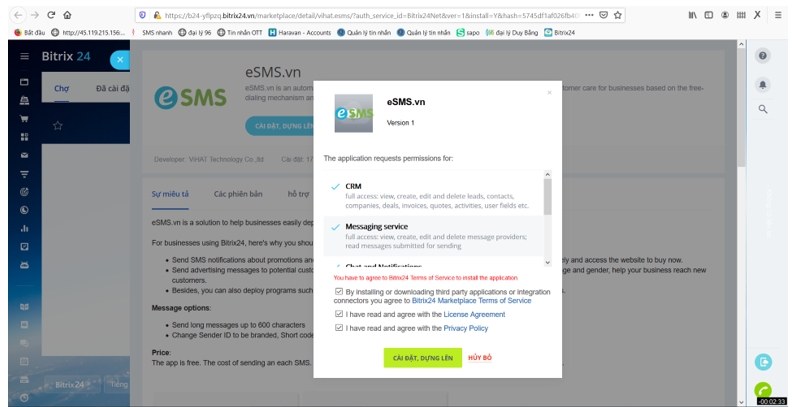
Đối với Email đăng ký Bitrix24 trùng với Email tài khoản đã đăng ký eSMS là Cấu hình trực tiếp trên tài khoản eSMS.
Đối với Email đăng ký Bitrix24 chưa đăng ký tài khoản eSMS là Tự động tạo ra tài khoản tương ứng với domain
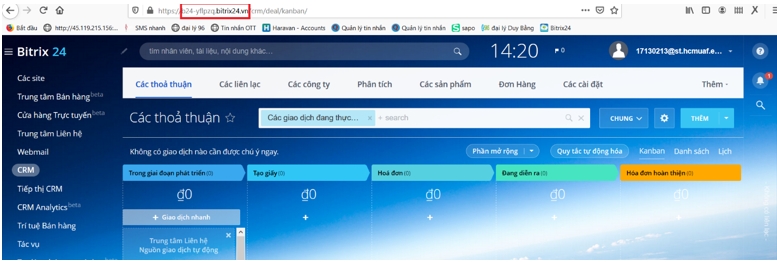
Bước 3: Cấu hình LOẠI GỬI TIN vào link https://account.esms.vn/SMS/SMSManager,
Đăng nhập vào tài khoản tích hợp với Bitrix như hướng dẫn ở bước 2. Thực hiện các bước như hình dưới đây:
Chọn tab "ĐỐI TÁC"
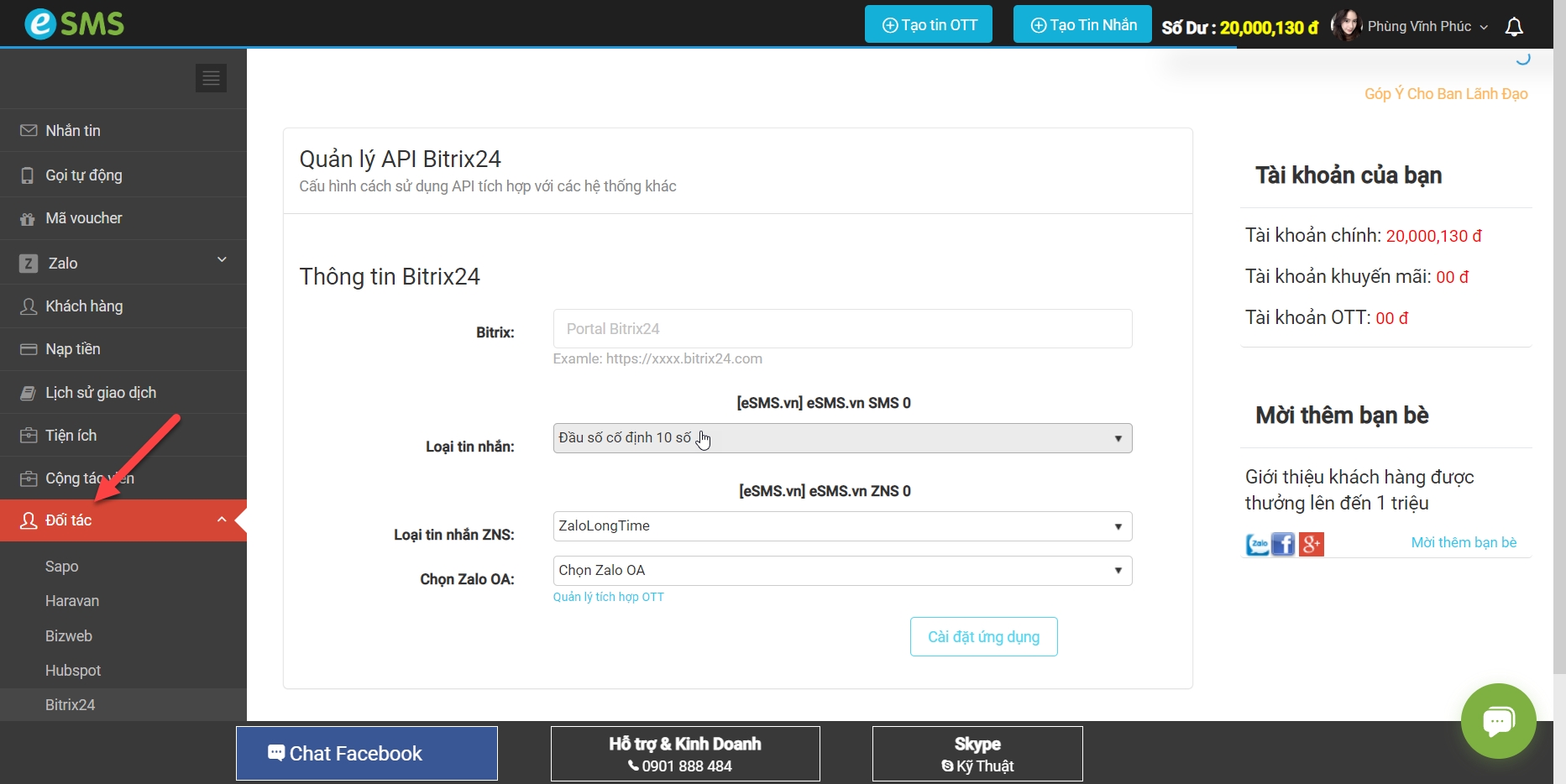
Chọn subtab "BITRIX24"
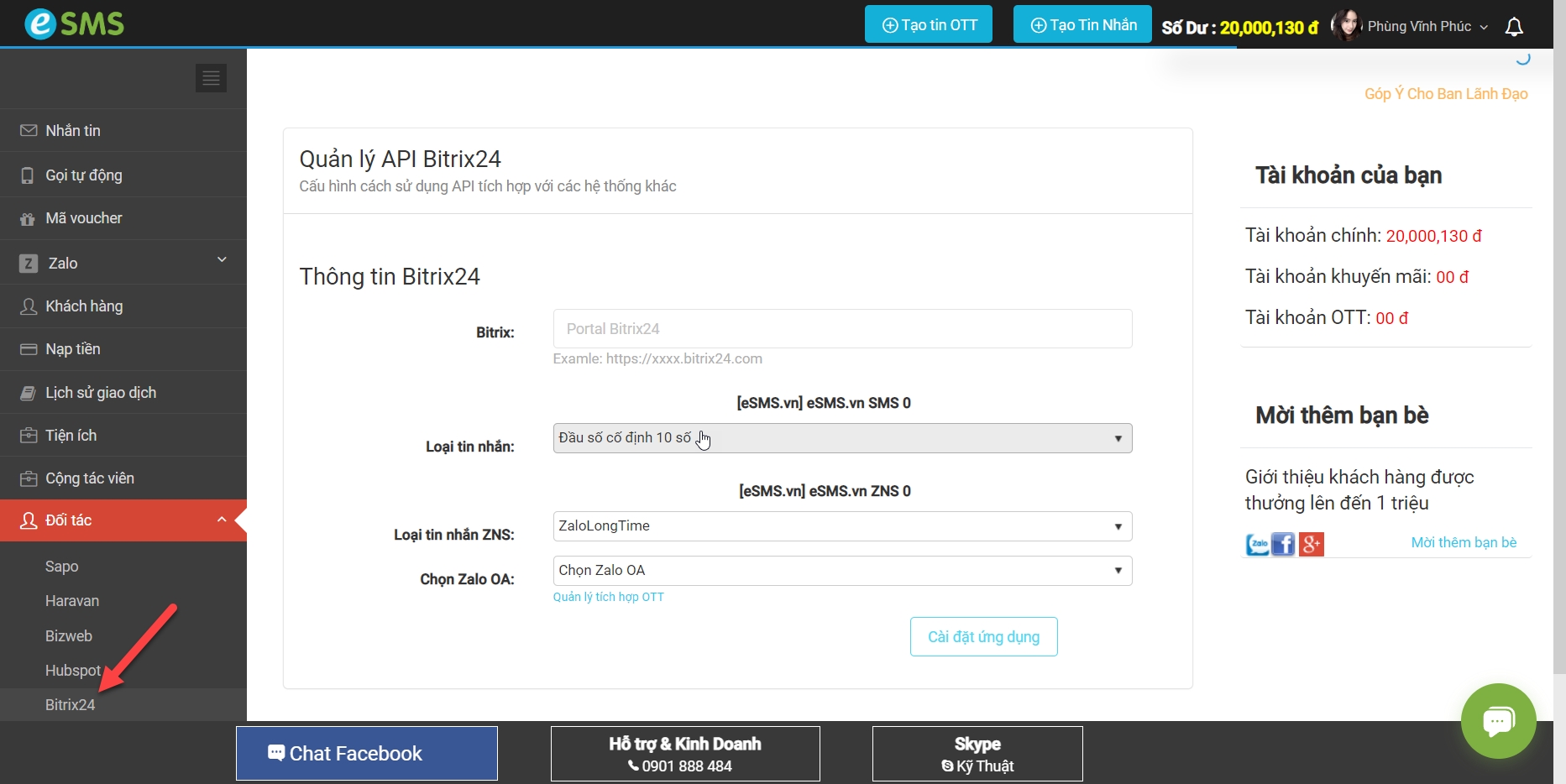
Mặc định là cấu hình đi Type 8 (ĐẦU SỐ CỐ ĐỊNH 10 SỐ).
Khi muốn cài đặt qua Type 2 (TIN CHĂM SÓC KHÁCH HÀNG): Chọn Loại tin nhắn là BrandName CSKH -> Chọn BrandName -> Bấm nút ‘Cài đặt ứng dụng’
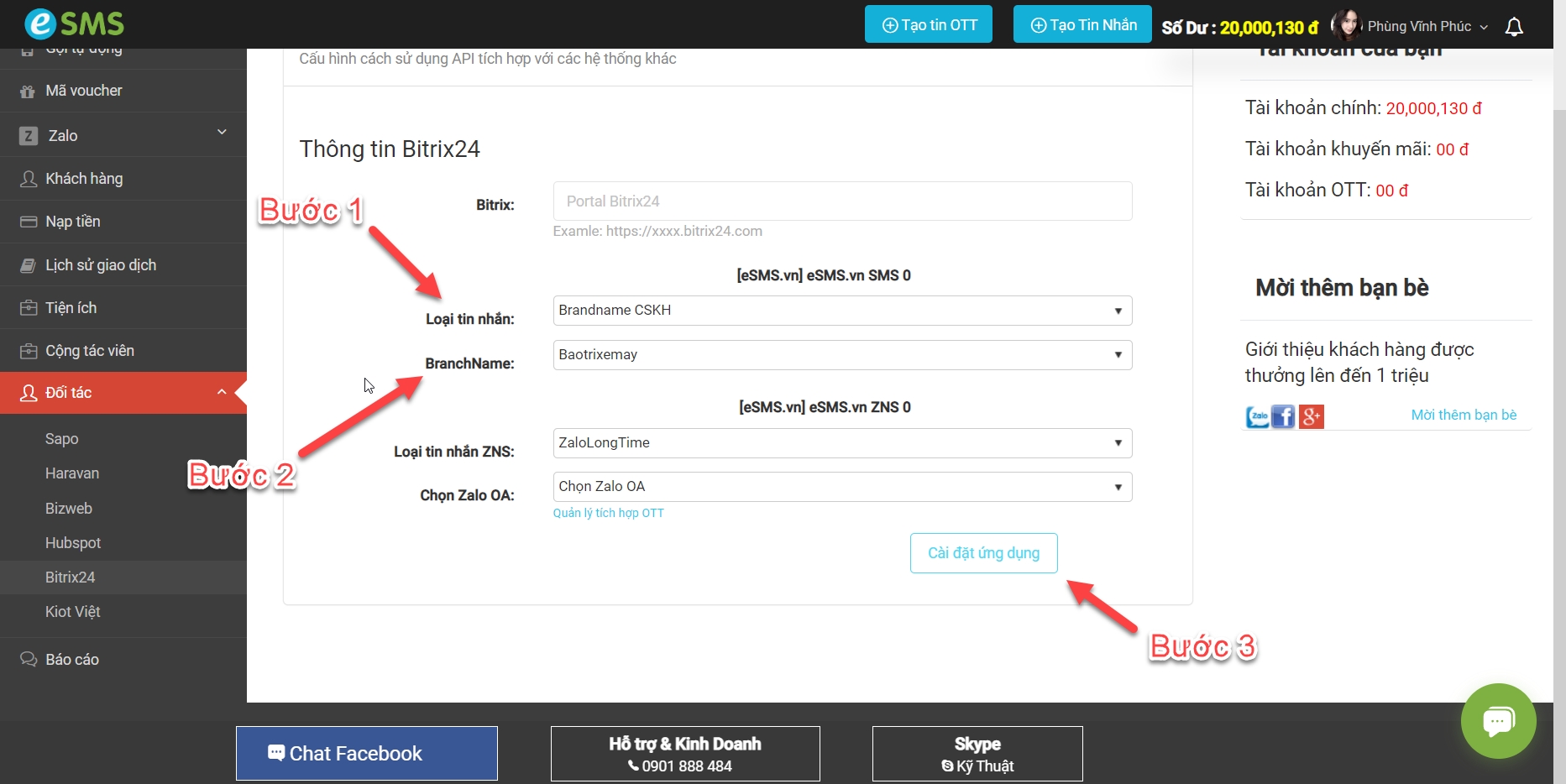
Khi muốn cài đặt qua Typa 24, 25 (TIN ZNS):
Tin ZALOSHORTTIME là ZALO ƯU TIÊN
Tin ZALOLONGTIME là ZALO BÌNH THƯỜNG
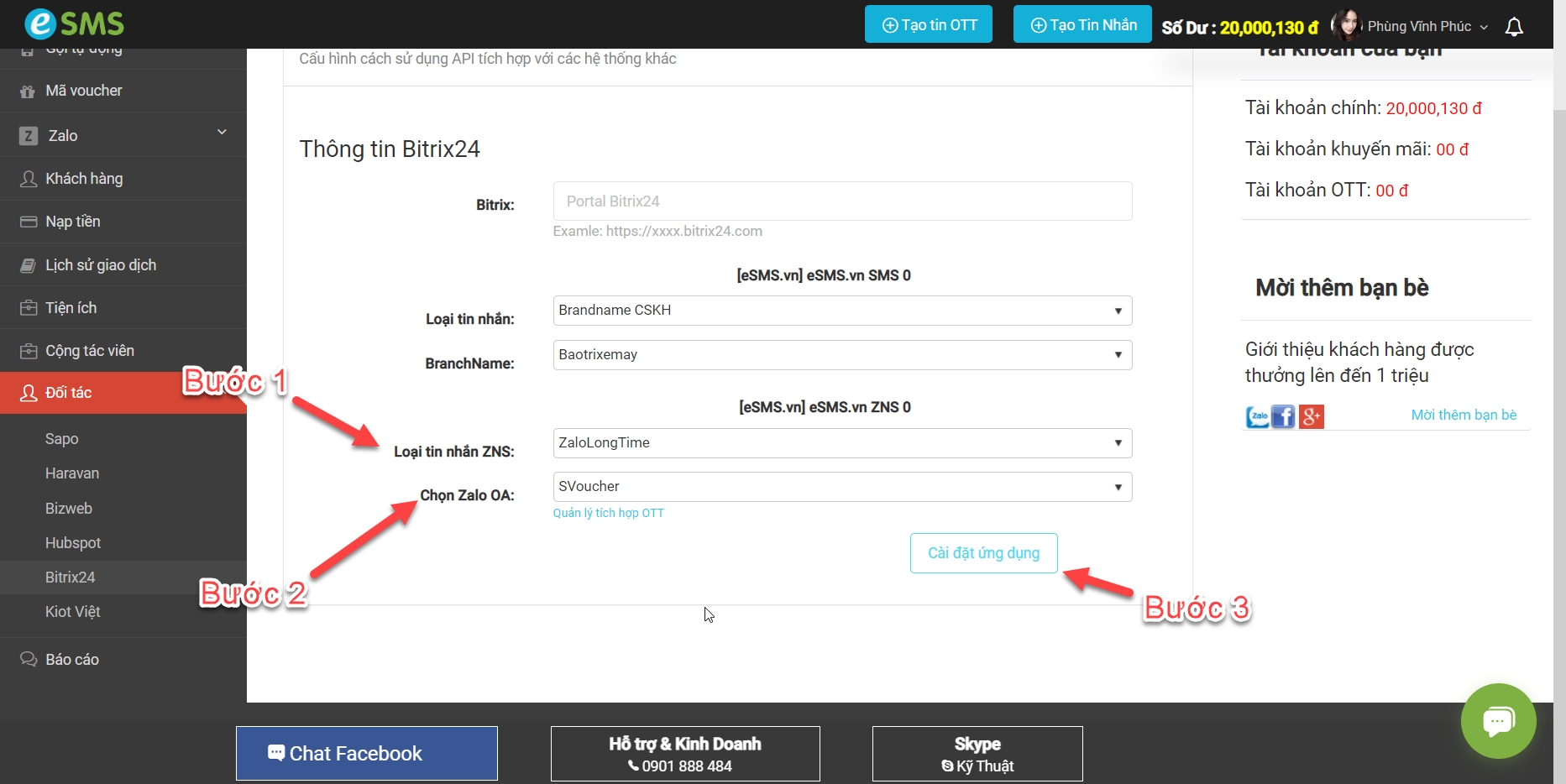
Bước 4: Sau khi đã cấu hình bên eSMS xong. Chúng ta sẽ qua lại Bitrix24.
eSMS có thể:
Đồng bộ danh sách khách hàng từ Bitrix24 qua eSMS
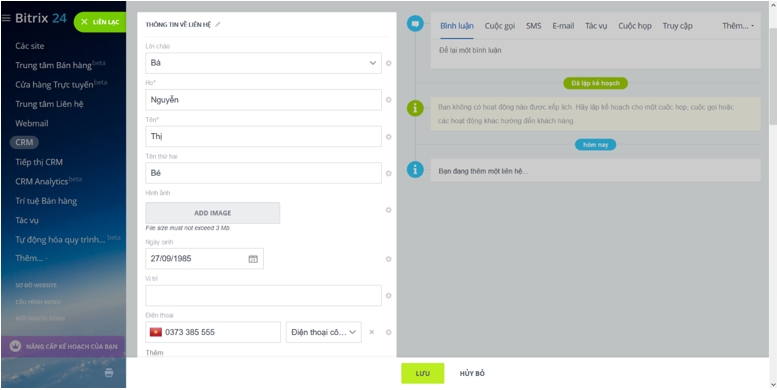
Danh sách khách hàng sẽ được đồng bộ qua eSMS với tên nhóm là tên domain của tài khoản đó:
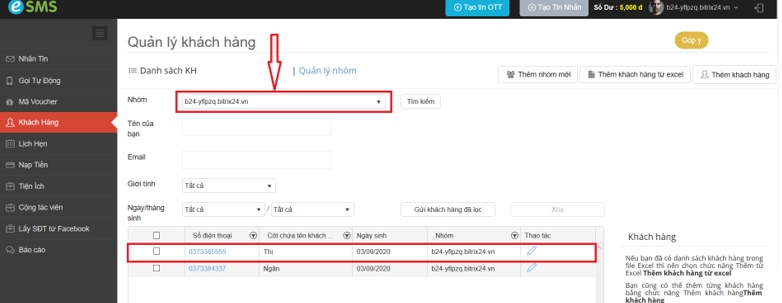
Lưu ý: Khách hàng khi đồng bộ qua eSMS chỉ lấy trường ‘Tên’ và ‘Điện Thoại’.
Gửi SMS: Chọn Liên hệ à Xem liên lạc à Chọn eSMS à Nhập nội dung à Gửi hoặc
Double Click vào liên hệ à Chọn eSMS à Nhập nội dung à Gửi
Nội dung tin nhắn: Khách hàng có thể nhập nội dung tùy ý hoặc theo template đối với những nhà mạng yêu cầu đăng ký template mẫu khi gửi tin để tránh trường hợp sai template dẫn đến tin lỗi.
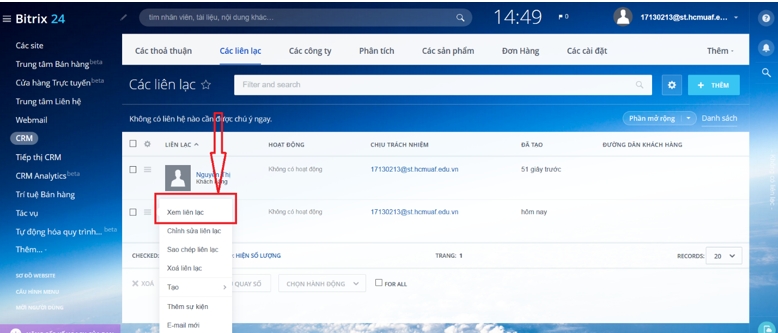
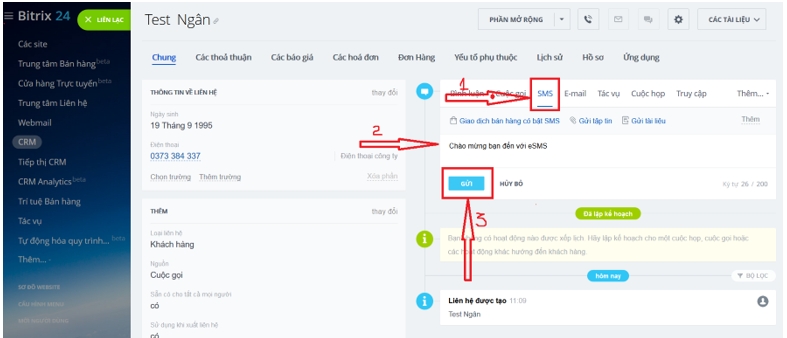
Tạo ‘Các thỏa thuận’ cũng thực hiện tương tự để gửi tin nhắn như tạo ‘ Các liên lạc’
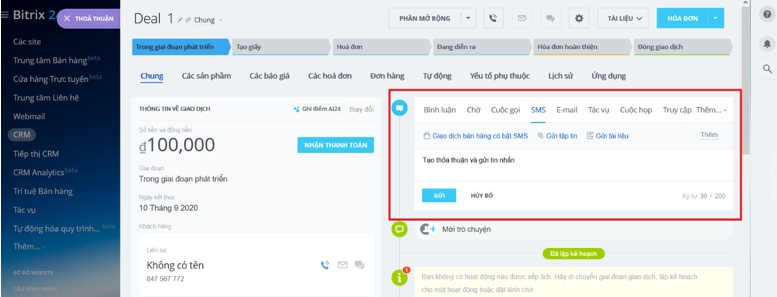
DELIVERED là trạng thái đã gửi tin thành công
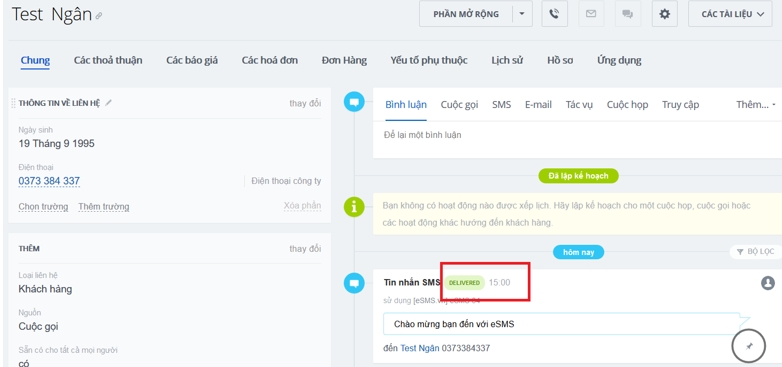
Xem thông báo khi tài khoản đã tích hợp thành công và kết quả trả về của tin vừa lên.
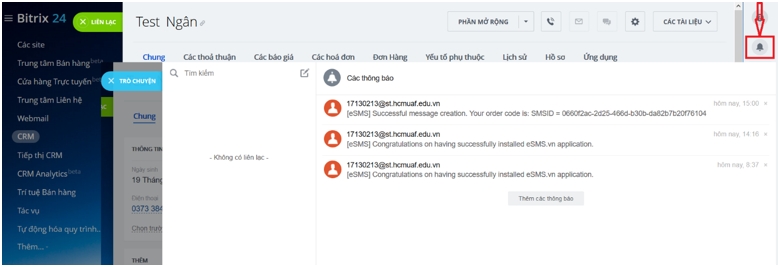
Đối với gửi tin ZNS trên bitrix, SALE PHẢI ADD TEMPLATE KIỂU FULLCONTENT nội dung cần gửi.
Sau đó thực hiện tới bước như hình dưới, bấm vào Thêm/More -> Chọn gửi ZNS -> Nhập Nội dung -> Gửi
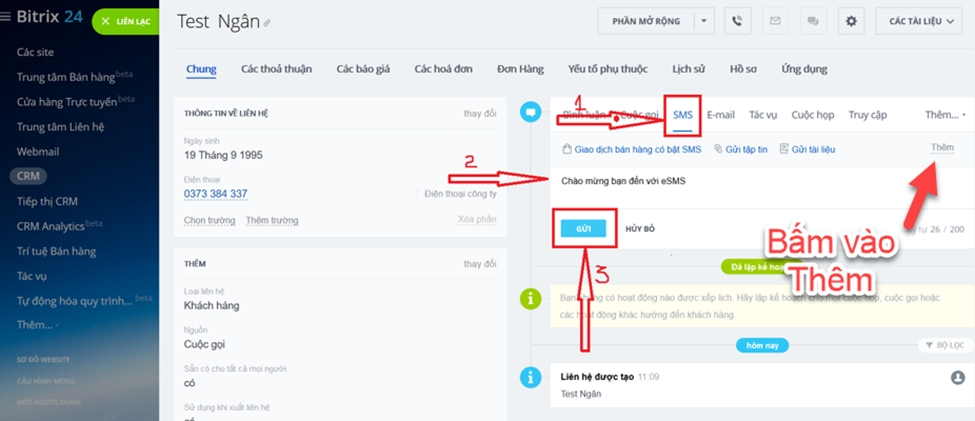
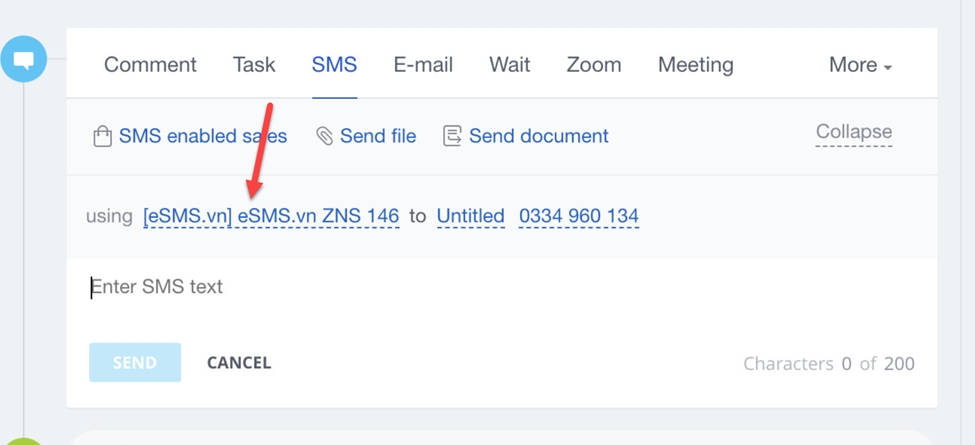
TÀI LIỆU NÀY CHỈ ĐƯỢC SỬ DỤNG NỘI BỘ